
Windows 7としてのそのような安定したシステムでも、故障や誤動作の対象となる - 情報は、エラーコード0x00000124とテキスト「whea_uncorrectable_error」との情報を提供します。この問題の外観の理由とそれを取り除く方法を検討しましょう。
Windows 7のエラー0x00000124を排除する方法
検討中の問題は多くの理由で明らかにされており、それらの中で最も一般的なものは次のとおりです。- RAMの問題
- インストールされているRAMのタイミングが正しくありません。
- 1つ以上のコンピュータコンポーネントの加速度。
- ハードディスクの失敗
- 過熱プロセッサまたはビデオカード。
- 電源電源が不十分です。
- BIOSの時代遅れのバージョン。
ほとんどの理由は排除されており、ユーザによって排除されているので、検討中のエラーを修正する方法のそれぞれについて教えてください。
方法1:RAM状態の検証
コード0x00000124でBSODの発生の主な原因 - インストールされているRAMに関する問題。その結果、このコンポーネントはソフトウェアと物理的にもチェックする必要があります。最初の段階は特殊なユーティリティを委ねるのが最善です - この操作のマニュアルと適切なソフトウェアへの参照は以下のとおりです。
もっと読む:Windows 7でRAMをチェックする方法
物理的なチェックでは、すべてが難しくありません。アルゴリズムを実行します。
- コンピュータを電源から外し、ケースを分解します。電気から切断した後、ラップトップ上でRAMストラップでコンパートメントを開きます。以下のより詳細な手順。
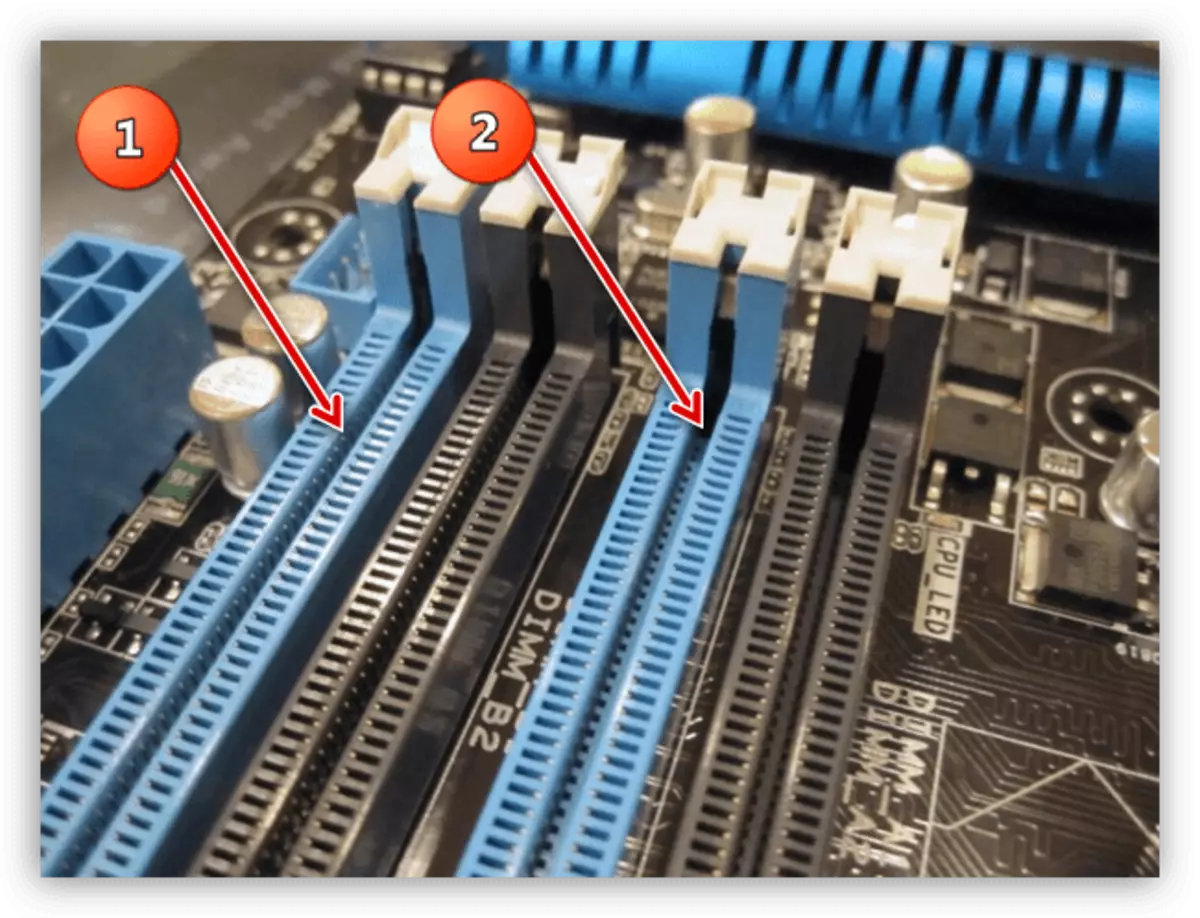
続きを読む:RAMをインストールする方法
- 各メモリ板を引き抜き、連絡先を慎重に検査します。汚染や酸化トレースの存在下では、導電性表面上の税金をきれいにしてください - 柔らかい消しゴムはこれらの目的に合っています。明示的な痕跡の損傷がある場合は、このメモリを交換する必要があります。
- 同時に、マザーボードのチェックと接続 - そこで汚染が存在する可能性があります。これを必要としている場合は、RAM接続ポートを清掃しますが、非常に正確に行動する必要があります。破損のリスクは非常に大きいです。
メモリが良い場合は、ボードと板はきれいで損傷のない - 次の決定に行きます。
方法2:BIOSのRAMタイミングのインストール
RAMのタイミングは、スタック上のデータのI / O操作間の遅延と呼ばれます。このパラメータは、RAMとコンピュータ全体の速度と効率の両方によって異なります。エラー0x00000124は、2つのRAMストリップがインストールされている場合、タイミングが一致しない場合に現れます。厳密に言えば、遅延の一致は重要ではありませんが、異なる製造元のメモリが使用されている場合は重要です。タイミングを2つの方法で確認してください。 1つ目は視覚的です:必要な情報はステッカーに書かれています。これはメモリバーケースに貼り付けられています。

ただし、すべての製造業者がこのパラメータを示すわけではないため、上の画像から数字のようなものが見つからなかった場合は、2番目のオプション - CPU-Zプログラムを使用します。
- アプリケーションを開き、SPDタブに移動します。
- 下のスクリーンショットにマークされている4つのパラメータに注意を払う - それらの数字とタイミングの指標があります。 RAMスラットが2つある場合、デフォルトのCPU-Zはメインスロットにインストールされている情報を表示します。セカンダリスロットにインストールされているメモリタイミングを確認するには、左側のメニューを使用して2番目のスロットを選択します - 「スロット#2」、「スロット#3」などになることができます。
![Windows 7のエラー0x00000124を解くためにCPU-Zの[タイミングチェック]タブを開きます。](/userfiles/134/6017_4.webp)
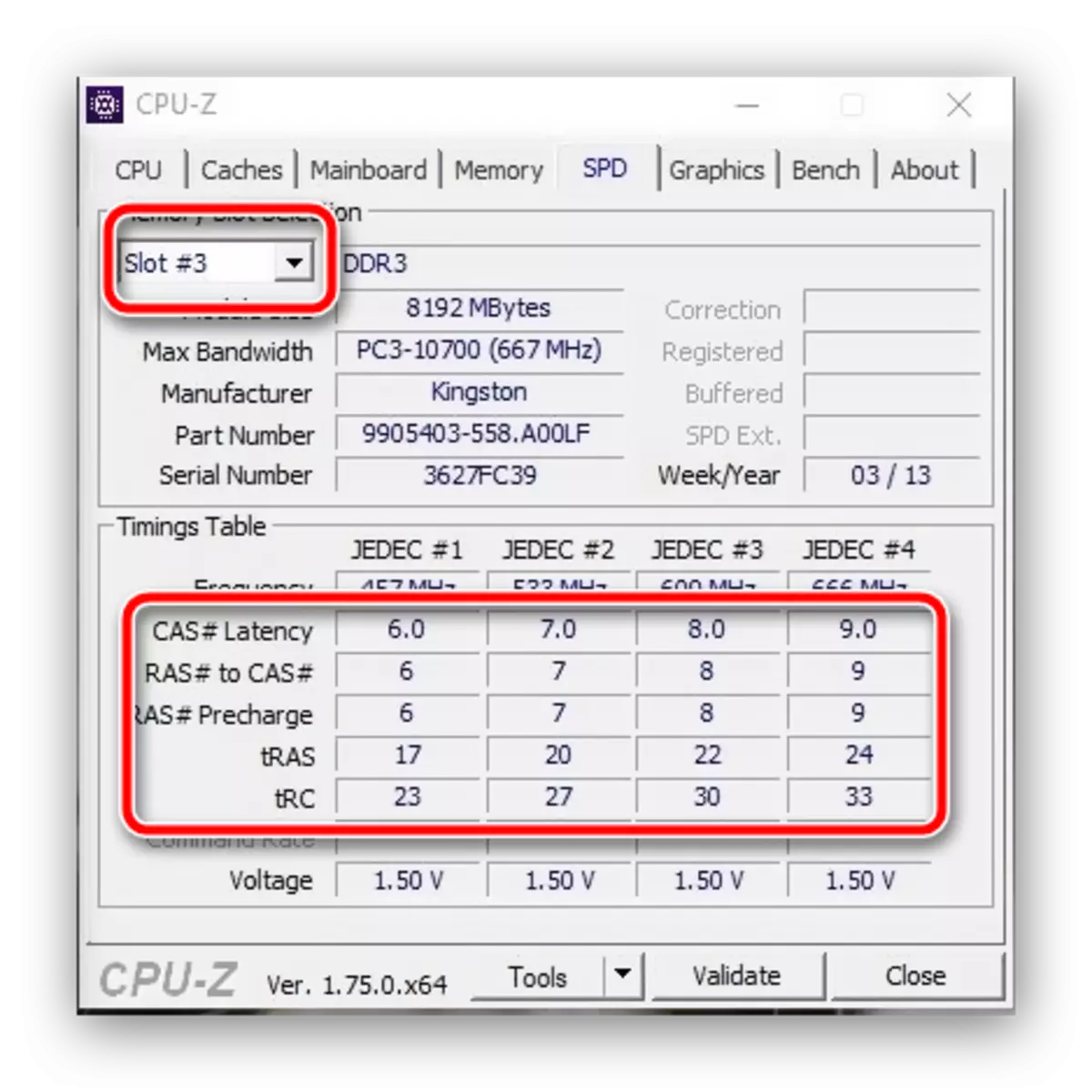
両方の板の指標が一致しない場合、エラー0x00000124が発生した場合、それはコンポーネントのタイミングを同じにする必要があることを意味します。この操作を行うことは、BIOSを介して排他的に可能です。この手順は、他の類似の数だけでなく、著者のいずれかから別の指示に専念しています。
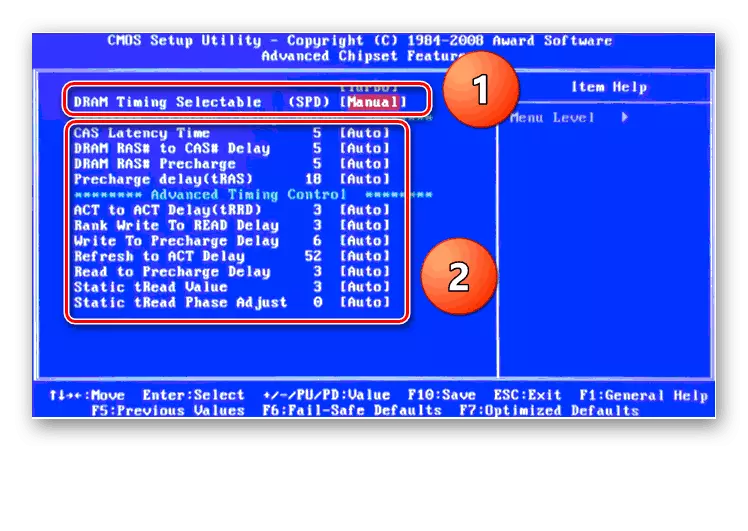
続きを読む:BIOS経由でRAMを設定する
方法4:コンピュータコンポーネントの加速度を切断する
エラー0x00000124の外観のもう1つの一般的な理由は、RAMおよび/またはビデオカードだけでなく、プロセッサの加速度、および/またはビデオカードです。技術的観点からのオーバークロックは、指定されたコードを含む、誤動作と誤動作が可能である非標準的な動作モードです。この場合、この場合は1つの方法でそれを取り除くことができます - 工場政権へのコンポーネントの返品。設定手順の説明は、プロセッサとビデオカードを加速するためのマニュアルにあります。続きを読む:Intel / Nvidiaビデオカードプロセッサをオーバークロックする方法
方法5:HDDをチェックします
検討中の失敗に直面して、それはwhea_uncorrected_errorの失敗がその障害の結果として現れたことが多いので、ハードディスクをチェックすることは有用であろう。これらには、多数の不良ブロックおよび/または不安定なセクター、ディスクの消磁、または機械的損傷が含まれます。ドライブをチェックするための可能なオプションは以前に見られていますので、次の素材によく理解してください。
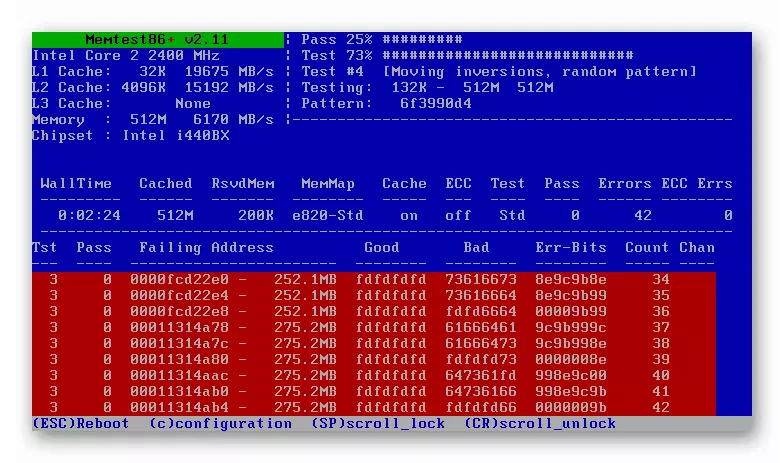
もっと読む:Windows 7のエラーのためにHDDをチェックする方法
ディスク上にエラーがあることが判明した場合は、練習が示すように、手順は少数の故障セグメントの場合に有効である可能性があります。
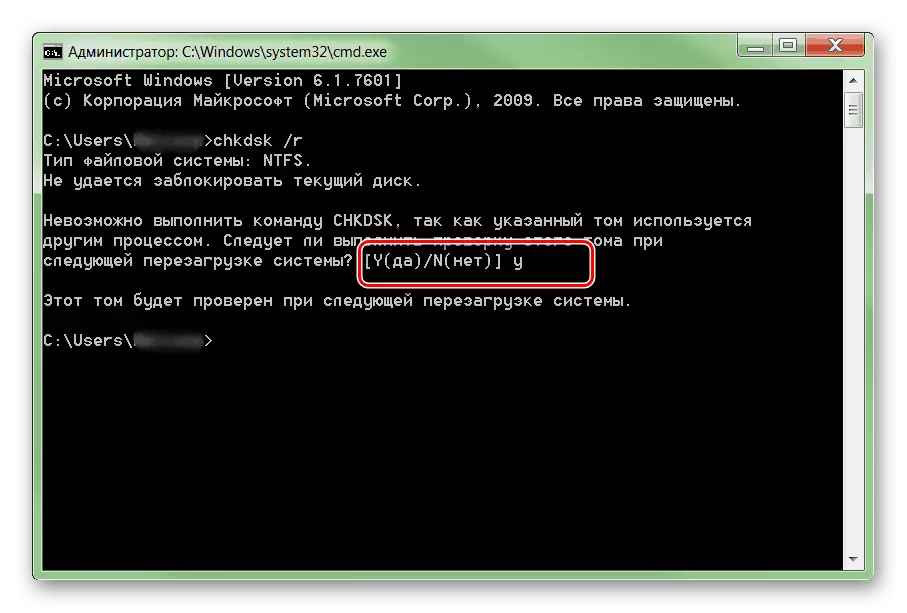
もっと読む:エラーからディスクを硬化させる方法
検査で、悪魔のディスクがそれを置き換えるのに最適であることを確認した場合、利益は最近急速に安い、交換手順は非常に簡単です。
レッスン:PCまたはラップトップにハードディスクを変更する
方法6:コンピュータの過熱の除去
障害が発生したもう1つのハードウェア理由は、今日の過熱、主にプロセッサまたはビデオカードを検討します。コンピュータコンポーネントの過熱は、特別な用途や機械的方法によって単純に診断できます(赤外線温度計を使用)。

もっと読む:過熱のためのプロセッサとビデオカードの確認
CPUとGPUの作業温度が通常の値よりも高い場合は、冷却やもう一方が注意する必要があります。このトピックでは、適切な材料も持っています。

レッスン:過熱プロセッサとビデオカードの問題を解決します
方法7:より強力な電源装置の取り付け
検討中の問題がデスクトップで観察された場合、その構成要素はすべて良く、過熱しないであろうと、現在の電源が発行されるよりも多くのエネルギーを消費すると仮定することができます。以下の命令に従って、インストール済みBPのタイプとパワーを調べることができます。

続きを読む:どの電源が設置されているかを確認する方法
不適切なBPが使用されていることが判明した場合は、新しいものを拾い上げてインストールする必要があります。供給要素を選択するための正しいアルゴリズムは、実行され過ぎない。
レッスン:コンピュータの電源を選択する方法
方法8:BIOS更新
最後に、エラー0x00000124が表示された最後の理由 - 古いバージョンのBIOS。事実は、いくつかのマザーボードにインストールされているソフトウェアに、予期せぬ方法で自分自身について感じられることができるエラーやバグが含まれている可能性があります。原則として、製造業者は、「マザーボード」のためのサービスソフトウェアのWebサイトの更新されたバージョンのサービスソフトウェアを迅速に正しく修正します。経験の浅いユーザー「BIOSを更新する」というフレーズは愚かに追いつくことができますが、実際には手順は非常に簡単です - あなたは次の記事を読むことを確認することができます。続きを読む:新しいバージョンのBIOSをインストールする
結論
エラー0x00000124の「ブルースクリーン」の外観のすべての主な理由を見て、この問題を解決する方法を見つけました。最後に、失敗の予防の重要性を思い出させたいと思います.OSをタイムリーに更新し、ハードウェアコンポーネントの状態に従ってください。これと他の多くのエラーの外観を避けるために、クリーニング手順を費やします。
